利用シーンに応じてメモ項目のカスタマイズ(追加項目設定)を行い、メモフォーマットを設定します。履歴登録における入力負荷軽減や業務標準化を狙うことができます。
<追加項目設定手順>
- 設定(歯車マーク
 )をクリックし、左側の「追加項目設定」タブをクリックします。
)をクリックし、左側の「追加項目設定」タブをクリックします。
- オブジェクトを選択にて「メモ」をクリックします。
- フォーマットを新設する場合、「項目フォーマットを作成」ボタンをクリックします。
(既存のフォーマットへ項目を追加する場合は、3・4をスキップして5へ)
- フォーマット名を入力し、「保存」ボタンをクリックします。

※上記保存の際にヒント、文章テンプレートの設定が併せて可能です。
- 「項目を作成」ボタンをクリックします。
- 項目名を入力し、入力必須有無・フォーマット・データタイプを選択し、「保存」ボタンをクリックし保存します。
設定できるデータタイプ
| データタイプ | 補足 |
| 数値 | 半角数字入力 数値の単位(歳、名、円など)を設定可能 |
| 日付 | カレンダー入力 |
| 日付時刻 | カレンダー+時計入力 |
| 文字入力 | 自由テキスト入力(改行不可) |
| 複数行入力 | 自由テキスト入力(改行可能) |
| セレクター | 設定した選択肢をプルダウンにて単一選択 |
| マルチセレクター | 設定した選択肢をプルダウンにて複数選択可能 |
| チェックボタン | 設定した選択肢をチェックボックスにて複数選択可能 |
| ラジオボタン | 設定した選択肢をラジオボタンにて単一選択 |
※「数値」「文字入力」「複数行入力」においては「ヒント」の設定が可能です。
設定いただくと、下記の通り、入力時に入力補助として表示されます。
[設定画面] [登録画面]
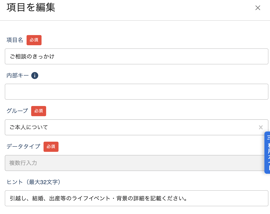

💡参考:
- API連携がある場合、内部キーを設定ください。
- フォーマットを自由に切り替えていただけます。
フォーマット名をクリックすると他フォーマットを選択可能となります。
※設定した項目は該当フォーマットの右側の入力項目に表示されます
自由記入欄と追加項目の表示幅は自由に変更していただけます。
(罫線をドラッグにて操作可能)
<フォーマット名称の変更手順>
- 管理者画面で、左側の「追加項目設定」タブをクリックします。
- オブジェクトを選択より「メモ」をクリックします。
- 該当のグループ名の横にある三点リーダー(
 )をクリックして「フォーマットを編集」を選択します。
)をクリックして「フォーマットを編集」を選択します。
- フォーマット名/ヒント/文章テンプレートを編集して、「保存」をクリックします。

<フォーマットの複製/無効化手順>
- 設定画面で、左側の「追加項目設定」タブをクリックします。
- オブジェクトを選択より「メモ」をクリックします。
- 該当のフォーマット名の横にある三点リーダー(
 )をクリックして「フォーマットを複製」あるいは「フォーマットを無効化」を選択します。
)をクリックして「フォーマットを複製」あるいは「フォーマットを無効化」を選択します。
💡参考:
- フォーマット内の項目を削除したい場合、既存のフォーマットを編集することにより過去のデータが削除されてしまいます。
情報を残したまま、フォーマット内の項目を切り替えたい場合は、以下の運用を推奨しております。
①既存のフォーマットを複製
②複製した新しいフォーマットにて不要な項目を削除する
③今まで利用されていたフォーマットを無効化する - 無効化したフォーマットはタブ「無効化」をクリックしご確認いただけます。

<フォーマットの削除手順>
- 管理者画面で、左側の「追加項目設定」タブをクリックします。
- オブジェクトを選択より「メモ」をクリックします。
- 該当フォーマット名の横にある三点リーダー(
 )をクリックし、「フォーマットを削除」を選択します。
)をクリックし、「フォーマットを削除」を選択します。
❗️注意:
- フォーマットを削除した場合、今まで該当のフォーマットにて登録されていたデータが削除され復元することはできません。
- 誤って作成された場合やテスト作成いただいた場合のみ削除いただき、基本的には無効化いただくことを推奨しております。
<項目の変更手順>
- 管理者画面で、左側の「追加項目設定」タブをクリックします。
- オブジェクトを選択より「メモ」をクリックします。
- 該当の項目名にポインターを当てると横に表示される「編集」ボタンをクリックします。

- 項目名/内部キー/フォーマット/ヒント/データタイプ選択肢のオプションの情報を変更し、「保存」をクリックします。
❗️注意:
- データタイプ自体を変更することはできません。
- チェックボックス/セレクター/マルチセレクター/ラジオボタンの選択肢のオプションを削除した場合、該当オプションに今まで登録されていたデータが削除され復元することはできません。

- 名称の変更は過去に登録されている情報に対しても反映されます。
<表示順の変更手順>
- 管理者画面で、左側の「追加項目設定」タブをクリックします。
- オブジェクトを選択より「メモ」をクリックします。
- 右上の「フォーマットを並び替え」ボタンをクリックして、ドラッグ&ドロップで表示順に設定します。
- フォーマット内の項目も同様にドラッグ&ドロップで並び替え可能です。
<項目の削除手順>
- 管理者画面で、左側の「追加項目設定」タブをクリックします。
- オブジェクトを選択より「メモ」をクリックします。
- 該当の項目にポインターを当てると横に表示される「削除」ボタンをクリックします。

❗️注意:
- 項目自体を削除した場合、今まで登録されていたデータが削除され復元することはできません。